JXHS141环境处理单元.docx
《JXHS141环境处理单元.docx》由会员分享,可在线阅读,更多相关《JXHS141环境处理单元.docx(29页珍藏版)》请在冰豆网上搜索。
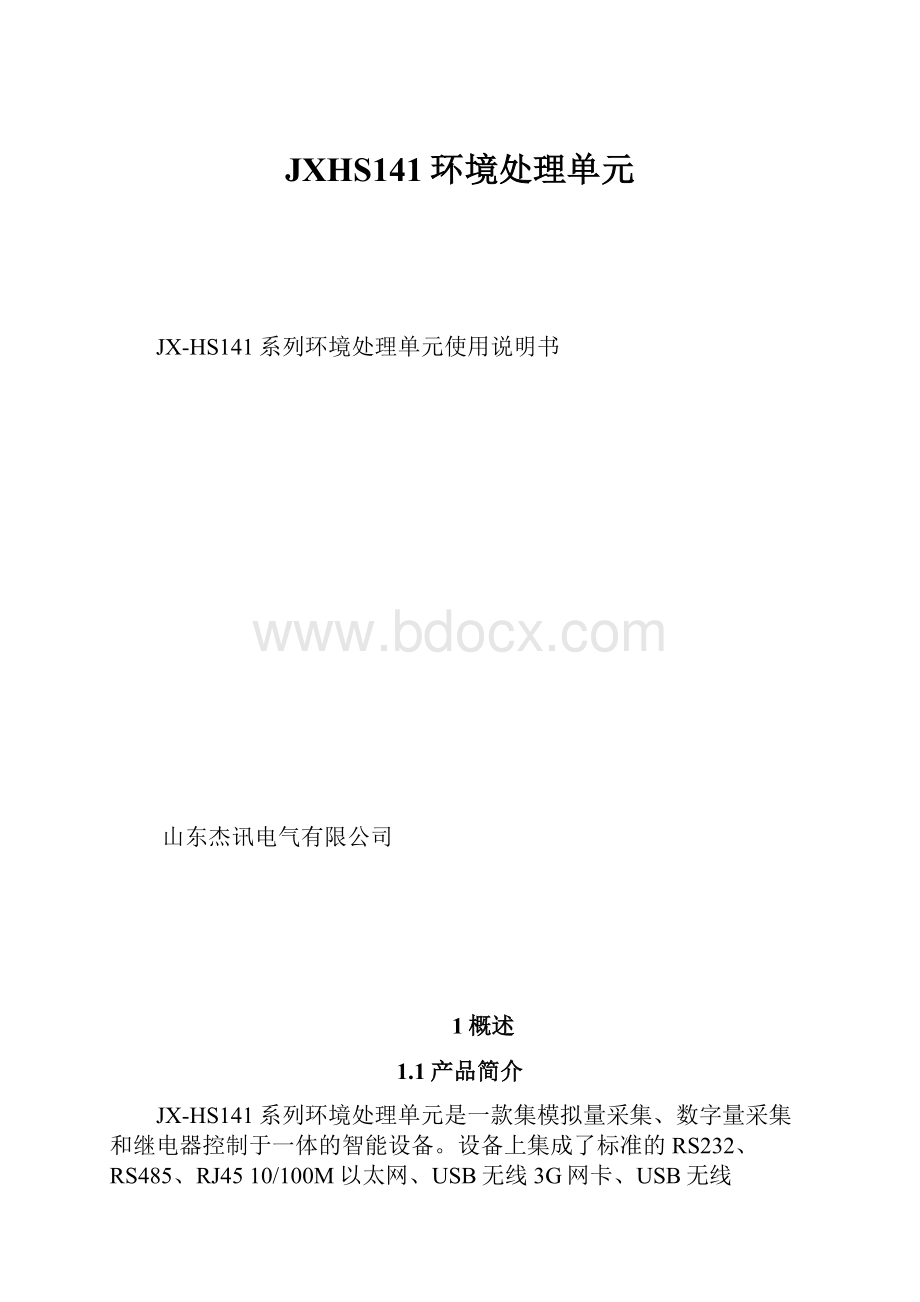
JXHS141环境处理单元
JX-HS141系列环境处理单元使用说明书
山东杰讯电气有限公司
1概述
1.1产品简介
JX-HS141系列环境处理单元是一款集模拟量采集、数字量采集和继电器控制于一体的智能设备。
设备上集成了标准的RS232、RS485、RJ4510/100M以太网、USB无线3G网卡、USB无线
WIFI网卡通讯接口,按照工业标准的ModbutRtu,ModbusTcp通讯协议将数据远传至监控中心,方便监控人员远程监控设备现场环境,及时发现异常警况,采取相关措施,充分发挥监控系统的作用,保障人身和财产的安全。
产品可以面向电信机房、计算机房、仓储、图书馆、银行、邮局、文物收藏以及对室内环境状态有监控要求的单位和
部门。
1.2功能特色
‹ARM工业处理器芯片,linux系统,更快的数据处理速度,更稳定的运行平台,更高的设备工作性能,是采集精度、通讯速度的有力保证;
‹多样的采集控制接口:
高达48路的模拟量采集,48路的数字量采集,24路的继电器控制输出,满足用户多样化的监控需求;
‹丰富的通讯接口:
设备上集成了标准的RS232、RS485、RJ4510/100M以太网、USB无线3G网卡、USB无线WIFI网卡通讯接口;
‹灵活的通讯协议,既遵循工业标准的ModbusRtu/ModbusTcp协议
‹内置Web服务器,支持B/S架构,追求更高效的人机交互;
‹6、2*16字符液晶显示,直观显示采集通道数值,对监控环境参量一目了然;
‹开放规范的二次开发接口:
ModbusTcp、ModbusRtu、数据库插件、Webservice等接口,尽一切可能对接用户平台;
‹统一云管理平台,集中云化存储:
采集器数据可传输至山东杰讯云平台
‹硬件和软件上的EMC设计,保障在复杂环境下系统运行的稳定性;
2使用说明
2.1产品型号
JX-HS141
XXX
通道型号
132
8路模拟量输入,24路数字量输入,8路继电器输出
141
8路模拟量输入,32路数字量输入,4路继电器输出
222
16路模拟量输入,16路数字量输入,8路继电器输出
321
24路模拟量输入,16路数字量输入,4路继电器输出
402
32路模拟量输入,8路继电器输出
411
32路模拟量输入,8路数字量输入,4路继电器输出
420
32路模拟量输入,16路数字量输入
600
48路模拟量输入
060
48路数字量输入
006
24路继电器输出
2.2技术参数
技术参数表
供电电压
AC100V~240V
最大功耗
10W
输入
模拟量:
4mA~20mA(±0.2%),0~5V(±0.2%)
数字量:
TTL电平输入或干接点信号输入
输出
继电器输出(触点容量:
12A:
125VAC,7A:
250VAC,7A:
30VDC)
通讯接口
RS232
DB9(孔)
RS485
接线端子(5.08mm)
以太网
RJ45以太网端口
3G/4G/WIFI
USB2.0端口
通讯协议
ModbusRTU、ModbusTCP、私有协议(定制ModbusTcp)、透传
工作模式
服务器、客户端
工作条件
温度:
-20~70℃湿度:
5%~95%RH
外形尺寸
1U机架:
482.6mm×250mm×44mm
产品重量
约2964g
2.3产品及配件
zJX-HS141系列环境处理单元1台z接线端子8个z电源线1根z说明书1本z产品配套光盘1张z产品合格证1张
2.4外形尺寸及主机安装
安装位置:
置于标准机柜的1U机箱机架上。
安装步骤:
将主机机箱放置在标准机柜的1U机箱机架上,用紧固螺钉,通过机箱挂耳将KL-S主机紧密固定在机柜中。
主机机箱挂耳
图1产品外形尺寸及安装示意图
2.5接口说明及接线方式
2.5.1供电部分
设备的供电范围是AC100~240V,超过此范围可能会造成设备永久损坏,建议使用AC220V。
用户注意做好接地处理(采集器机箱上有接地柱,供电三相插头的地线),因接地问题造成的漏电、串电、触电等事故,本公司概不负责。
2.5.2采集控制部分
2.5.2.1端子示意图
接线端子(5.08mm)12路
2.5.2.2模拟量采集端子定义
AI1AI2GNDAI3AI4GNDAI5AI6GNDAI7AI8GND
JX-HS141系列采集器的模拟量采集通道根据用户传感器或变送器线制不同有几种不同的接法,现将每种做图示如下,均以第一路模拟量输入为例,其它通道与此例相同:
可接入4~20mA标准电流信号,0~5V标准电压信号。
以下图中的电源为传感器的外供电电源,不是JX-HS141环境处理单元的供电电源。
1、两线制接法:
2、三线制接法:
3、四线制接法:
2.5.1.3数字量采集端子定义
DI1DI2GNDDI3DI4GNDDI5DI6GNDDI7DI8GND
JX-HS141系列采集器的数字量采集通道根据用户传感器或变送器线制不同有几种不同的接法,现将每种做图示如下,均以第一路输入量输入为例,其它通道与此例相同:
可接入干节
点信号或3.3V到24V的电平量。
1、两线制接法:
2、三线制接法:
3、四线制接法:
2.5.1.4继电器控制端子定义
NO1COM1NC1NO2COM2NC2NO3COM3NC3NO4COM4NC4
NC:
继电器常闭;COM:
继电器公共端;NO:
继电器常开。
没有信号输出时,NC与COM端子之间为导通,NO与COM之间为断开;有信号输出时,NC与COM之间为断开,NO与COM之间为导通。
2.5.3RS232接口
JX-HS141系列采集器可以通过串口RS232的连接与上位机进行通讯,采集器上配备了1个
DB9DB9母头(孔)的插头,其连接则必须要为DB9公头头(针)(如图)才可以,这时,只
需将相同数字针脚对应连接即可。
图2.5.21采集器串口母头图2.5.22用户需配串口公头
2.5.4RS485接口
JX-HS141系列采集器提供了一个RS485通讯接口,可以作为一个节点设备加入到用户的485网络中,如图给出了用户一般使用的RS485网络示意图,采集器可以作为一个485节点,串联到整个网络中。
图2.5.3RS485接线端子及接口图
2.5.5以太网接口
JX-HS141系列采集器可以以太网的连接与上位机进行通讯,采集器上配备了1个RJ45座,
用户找RJ45的网线插头插入即可。
图2.5.4以太网线及接口图
2.5.6USB接口
JX-HS141系列采集器提供了一个USB接口,用来接入3G/4G无线上网卡或者WIFI无线网卡进行数据远程传输。
通常的3G/4G网卡如图2.5.51所示;WIFI无线网卡如图2.5.52所示;连接方式如图2.5.53所示。
图2.5.513G/4G上网卡
图2.5.52WIFI无线网卡图2.5.53无线网卡连接方式
3参数配置
采集器内部内置了轻量级Web服务器,关于采集器所有参数的配置,用户都可以在浏览器里进行操作。
3.1进入采集器管理页面
首先请将计算机用交叉网线和网关相连接。
设置计算机的IP地址为192.168.0.xxx(xxx范围是2至254,IP地址不能和网关默认IP地址重复),子网掩码为255.255.255.0,默认网关为192.168.0.1,如图3.1所示。
设置完成后,打开计算机的浏览器(建议使用IE浏览器,火狐浏览器),在浏览器地址栏中输入采集器默认的IP地址:
192.168.0.222,回车即可进入采集器的登录页面。
图3.1JX-HS141采集器连接示意图
3.2系统登录
用网线将计算机和采集器直连后,打开打开计算机的浏览器(建议使用IE浏览器,火狐浏览器),在浏览器地址栏中输入采集器默认的IP地址:
192.168.0.222,回车即可进入采集器的登录页面。
在登录界面输入用户名和密码(用户名和密码出厂默认均为admin),点击登录按钮,进入采集器系统管理页面。
图3.2登录页面
3.3时间校正
进入系统管理系统后,首先校正系统时间,点击【系统工具】——【时间设置】,在时间设置栏中输入相应的日期时间,点击确定,如图所示:
图3.3时间校正页面
3.4以太网参数设置
采集器出厂默认的IP地址为192.168.0.222,用户可根据需要更改成所需IP地址,参数更改后立即生效,无需重启;
图3.4以太网设置页面
3.5RS232/RS485参数设置
JX-HS141采集器提供了两个通讯串口,串口1为RS232通讯接口,串口2为RS485通讯接口,两个串口的出厂默认值相同:
波特率:
115200;数据为:
8位;校验位:
无;停止位:
1位无透传功能,透传端口默认为503和504,参数修改后,重启生效。
图3.5串口参数设置页面
3.6USB接口无线3/4G上网卡参数设置
环境处理单元提供了一个USB接口,用于接无线3/4G上网卡,采集器支持三大运营商的3G/4G上网卡,需要用户配置一下运营商信息,参数配置成功后,重启生效,并可以在此页面看到无线网卡的连接信息。
图3.6无线网参数设置页面
3.7USB接口无线WIFI上网卡参数设置
环境处理单元提供了一个USB接口,用于接无线WIFI上网卡,连接无线路由器联网远传数据。
选中WIFI无线网复选框,网络地址分配方式推荐选择DHCP方式,连接接入点成功后,动态获取IP地址;手动添加到接入点名称,接入密码,安全类型如没有特殊需求,默认为
WPA/WPA2个人即可,点击保存,提示保存成功后,参数重启生效。
图3.7WIFI网络参数设置
3.8采集器工作模式参数设置
服务器模式:
网关作为ModbusTCP服务器,接收来自客户端的ModbusTCP协议的命令请求,读取传感器数据。
服务器工作模式的配置:
点击【网关网络参数】—【工作模式】,在“服务器参数”选项上打钩,服务在ModbusTCP协议默认端口502监听,此端口用户可根据自己的需求配置,点击保存,参数重启生效。
图3.8.1网关做服务器参数设置
客户端模式:
主动向服务器发起连接请求,上报网关的序列号,之后响应来自服务器的ModbusTCP命令请求。
客户端工作模式的配置:
点击【网关网络参数】——【工作模式】,在“客户端参数”选项上打钩,在“服务器IP”栏内输入服务器IP或者域名,在“服务器端口号”栏内输入相应端口号,点击保存,参数重启生效。
图3.8.2网关做服务器参数设置
3.9采集器传输协议设置
JX-HS141采集器对接上位机数据,目前支持两种传输协议,一种是标准的ModbusTcp协议,一种是定制的ModbusTcp(山东杰讯公司),遵循定制的ModbusTcp协议,用于对接山东杰讯公司自己的产品和云平台。
图3.9传输协议配置页面
3.10Web页面访问设置
JX-HS141采集器采用嵌入式系统,内部集成了一个轻量Web服务器,方便用会直观的对采集器进行操作。
Web服务器的默认端口号为80,用户可根据自己的实际需要,更改此Web服务器的端口号,更改完成之后在浏览器再次访问页面的时候,需要加注端口号信息。
图3.10Web服务器参数配置页面
3.11传感器配置(电参数和物理参数的转换)
传感器参数配置将模拟信号(电流或电压)转换成实际的传感器值,例如:
将4~20mA转成实际的温度,温度等。
首先选中“传感器参数”复选框,点击【保存配置】按钮,使能配置;如果不需转换,取消“传感器参数”复选框,点击【保存配置】按钮。
(注:
1、模拟信号量程的小数点位数默认为2位小数,不可以修改。
用户选用的传感器量模拟信号量程范
围必须在4~20mA或者0~5V。
传感器量程为无符号数:
0~4294967295,有符号数-2147483648~2147483647。
2、传感器量程的小数位默认为3位小数,可以通过下拉框选择:
0位小数,1位小数,2位小数,3位小数。
)
图3.11传感器参数配置
3.12下发控制操作
在页面上通过打开、关闭按钮直接操作继电器输出通道。
图3.12下发控制指令操作页面
3.13采集器实时数据查看
在页面上直观查看各个通道的采集控制情况,页面每隔5秒刷新一次。
图3.13采集器实时数据查看页面
3.14常用系统工具
常用工具部分提供了一些常用的工具辅助用户管理采集器系统,如软件升级、备份恢复配置文件,恢复出厂设置、修改登录指令、PING工具、重启设备等,参照网页说明操作即可。
4典型应用方案配置
注:
方案中使用的采集器均已JX-HS141222型号为例,串口测试软件使用ComMonitor,网口测试软件使用NetAssist(见光盘文件或去山东杰讯官网)下载。
4.1采集器通讯协议的简单调试
4.11ModbusTcp标准协议测试
步骤1:
将采集器和测试计算机(笔记本或者台式机)使用网线直连,将测试计算机的IP地址设置为何采集器同一个网段(参见3.1节),暂且设置为192.168.0.148,打开测试用电脑的浏览器,输入采集默认的IP地址:
192.168.0.222,打开采集器的管理页面(用户名和密码均为admin),登录进系统;步骤2:
进入设置网络参数菜单下工作模式选项页
选中服务器参数复选框,端口号默认为502,单击保存即可;
选中客户端参数复选框,在服务器IP或域名输入框里填写测试电脑IP:
192.168.0.148端口号输入框填写502,单击添加,保存即可;
步骤3、切换到设置网络参数菜单下传输协议选项页,选择标准ModbusTcp,单击保存,重启网关;
步骤4、在测试计算机上点击启动NetAssist网络调试助手,测试采集器作为服务器模式与测试计算机进行通讯,各项参数填写如右图所示,指令输入文本框输入指
令(150100000006010400
000010:
读取采集器的16路模拟量采集指令)及网络数据接收文本框显示的返回数据的详细解析
请参见JX-HS141系列采集器Modbus
TCP-RTU通讯协议V1.0(标准)文
档。
步骤5:
在测试计算机上点击启动NetAssist网络调试助手,测试采集器作为客户端模式与测试计算机进行通讯,各项参数的填写如右图所示,指令输入文本框输入
指令(150100000006010400
000010:
读取采集器的16路模拟量采集指令)及网络数据接收文本框显示的返回数据的详细解析
请参见JX-HS141系列采集器Modbus
TCP-RTU通讯协议V1.0(标准)文档。
4.12ModbusRtu标准协议测试
步骤1:
将采集器的串口RS-232和测试计算机的串口连接(或使用USB转串口线将采集器的串口RS-232和测试计算机的USB口连接);
步骤2:
将采集器和测试计算机(笔记本或者台式机)使用网线直连,将测试电脑的IP地址设置为何采集器同一个网段(参见3.1节),暂且设置为192.168.0.148,打开测试用电脑的浏览器,输入采集默认的IP地址:
192.168.0.222,打开采集器的管理页面(用户名和密码均为admin),登录进系统;步骤3:
切换到串口参数配置选项页,核查一下串口RS-232的设置,如图所示:
步骤4:
在测试计算机上打开ComMonitor串口助手,将串口帧格式设置成和采集器RS-232串口帧格式一致,设置如图所示:
各项参数的填写如右图所示,发送区1文本框输入指令(01
0400000010F1C6:
读取采集器的16路模拟量采集指令)格式及接收文本框显示的返回数据的详细解析请参见JX-HS141系列采集器ModbusTCP-RTU通讯协议V1.0(标准)文档。
4.13ModbusTcp定制协议测试
步骤1:
将采集器和测试计算机(笔记本或者台式机)使用网线直连,将测试计算机的IP地址设置为何采集器同一个网段(参见3.1节),暂且设置为192.168.0.148,打开测试计算机的浏览器,输入采集器默认的IP地址:
192.168.0.222,打开采集器的管理页面(用户名和密码均为admin),登录进系统;步骤2:
进入设置网络参数菜单下工作模式选项页
选中服务器参数复选框,端口号默认为502,单击保存即可;选中客户端参数复选框,在服务器IP或域名输入框里填写测试电脑IP:
192.168.0.148,端口号输入框填写502,单击添加,保存即可;步骤3、切换到设置网络参数菜单下传输协议选项页,选择定制ModbusTcp,单击保存,重启采集器;
步骤4:
在测试计算机上点击启动NetAssist网络调试助手,测试采集器作为服务器模式进行通,各项参数的填写如右图所示,指令输入文本框输入指令格式(150100000006010300000010:
读取采集器的8路模拟量采集指令)及网络数据接收文本框显示的返回数据的详细解析请参见JX-HS141采集器ModbusTCP通讯协议V1.0(模拟
ZigBee节点)文档。
步骤5:
在测试计算机上点击启动NetAssist网络调试助手,测试采集器作为客户端模式与测试计算机进行通讯,各项参数的填写如右图所示,网络数据接收文本框会先收到来自采集器的握手包,测试电脑回应正确响应包(15012222000180),通讯连接正式建立,发送握手包的格式及测试电脑回应握手响应包的内容请参见JX-HS141采集器ModbusTCP通讯协议V1.0(模拟
ZigBee节点)文档。
步骤4:
握手结束之后,连接一直保持,就可以在发送文本框输入指令读取采集器的信息。
在发送文本框输入指令(150100000006
010300000010:
读取采集器的8路模拟量采集指令)及网络数据接收文本框显示的返回数据的详细解析请参见JX-HS141采集器ModbusTCP通讯协议V1.0(模拟ZigBee节点)
文档。
4.2局域网中使用采集器,通过以太网和用户自主研发平台(局域网平台)对接
以用户所在的局域网络为192.168.1.100/225为例,用户自主研发平台部署的计算机B的IP地址暂定为192.168.1.148。
给采集器分配的IP地址为192.168.1.222。
步骤1:
单独找一台电脑或者笔记本,简称为设置电脑A,将电脑A的IP地址改成和采集器同一个网段的地址192.168.0.148(参见3.1节设置),在设置电脑A里打开浏览器,输入采集器的IP地址192.168.0.222,进入采集器的管理页面;进入设备网络参数—以太网选
项页,将地址修改为192.168.1.222,网关为192.168.1.1,DNS为192.168.1.1,单击确定。
步骤2:
将环境处理单元使用网线接入用户局域网,打开平台计算机B的浏览器,在浏览器地址栏输入采集器IP地址:
192.168.1.222,进入采集器的管理页面,此时已经将采集器设置进入用户的局域网中;
步骤3:
用户可根据自己需求,选择采集器相应的开发模式,使用采集器提供的协议,进行平台对接,协议调试请参见4.1节。
4.3使用串口RS-232的通讯功能,将采集器采集信息传输至用户平台
步骤1:
将采集器的串口RS-232和测试计算机的串口连接(或使用USB转串口线将采集器的串口RS-232和测试计算机的USB口连接);
步骤2:
将采集器和测试用电脑(笔记本或者台式机)使用网线直连,将测试电脑的IP地址设置为和采集器同一个网段192.168.0.148(参见3.1节),打开测试计算机的浏览器,在地址栏输入采集器默认的IP地址:
192.168.0.222,打开采集器的管理页面(用户名和密码均为admin),登录进系统;
步骤3:
切换到串口参数配置选项页,用户可根据自己的需要设置串口1的设备地址、串口帧格式即可,透传复选框和透传端口是关于串口透传功能的选项,不要进行设置;设置完成后重启采集器;
步骤4:
用户可参照采集器提供的标准ModbusRtu协议进行开发,协议调试参见4.1节。
4.4使用串口RS-485透传功能,采集第三方智能设备信息(如485网络)到用用户计算机平台
注:
串口透传功能是指串口和网口之间的透传,透传端口是指采集器内置TCP服务器的监听端口,在此端口上的数据通讯都会透传到串口上;
步骤1:
将采集器和测试计算机(笔记本或者台式机)使用网线直连,将测试电脑的IP地址设置为和采集器同一个网段(参见3.1节),暂且设置为192.168.0.148,打开测试计算机的浏览器,输入采集器默认的IP地址:
192.168.0.222,打开采集器的管理页面(用户名和密码均为admin),登录进系统;
步骤2:
切换到串口参数配置选项页,用户可根据自己的需要设置串2的设备地址、串口帧格式,选中透传复选框,用户根据自己需要设置透传端口,本例设置为504;单击保存,重启采集器;
步骤3:
在采集器的485端口上接入485总线,下挂485网络,如接入下挂5个温湿度节点的485网络,设置好5个温湿度节点的通讯的设备地址和串口帧格式(参见5个温湿度节点的使用说明书);
步骤4、在用户计算机平台上启动网络调试助手,各参数设置如下图所示,在软件的指令输入区输入任何指令(例如如读取设备地址为1的温湿度节点的信息的指令)都会透传到RS485串口上,同样从RS-485串口返回的数据也会返回到网口上,显示在网络数据接收文本框中。
5附录一3/4G上网卡型号
厂商
型号
服务运营商
备注
Huawei
EC156
电信CDMA
已实测
Huawei
EC122
电信CDMA
已实测
Huawei
EC150
电信CDMA
已实测
Huawei
EC126
电信CDMA
已实测